Accès à la messagerie vocale personnelle et collective
- Messagerie vocale > Messagerie vocale > Recevoir autorisation
Si votre administrateur vous en a donné l'autorisation, vous pouvez voir rapidement si vous avez reçu un nouveau message vocal personnel ou de groupe et accéder facilement au message vocal à partir du client.
Si votre boîte de réception contient de nouveaux messages vocaux, une salve orange Apparaît sur M e n u, Boîte de réception de l’utilisateur, et Messagerie vocale chez le client. 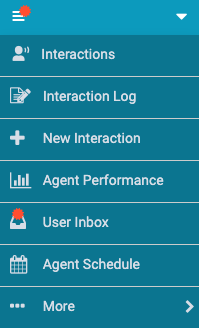
Pour accéder à la messagerie vocale personnelle, procédez comme suit :
- Cliquez sur M e n u .
- Cliquez sur Boîte de réception de l’utilisateur . Remarque : Tous les onglets sous Boîte de réception de l’utilisateursont disponibles dans toutes les versions du client ou pour tous les agents.
- Si une liste de notifications de messagerie vocale personnelle ou de groupe n'est pas visible, cliquez sur Messagerie vocale.
Vous pouvez identifier les messages vocaux de groupe par l'icône :

Les nouvelles notifications de messagerie vocale apparaissent en orange. Les messages vocaux auxquels vous avez déjà accédé apparaissent en noir.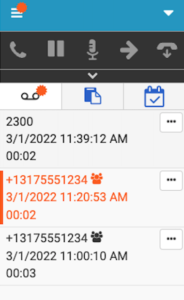
- Pour écouter un message vocal, cliquez sur la notification de messagerie vocale.
Les contrôles de lecture apparaissent.
Remarque : Les lecture contrôles apparaissent différemment navigateur selon le. L’exemple lecture suivant montre les contrôles dans Chrome.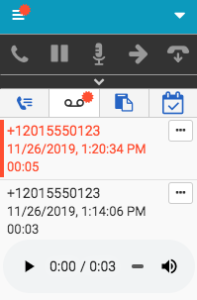
- Pour plus d’options, cliquez sur Plus.
Vous pouvez marquer le message vocal comme non lu ou lu, le télécharger, le supprimer ou rappeler l'appelant initial.
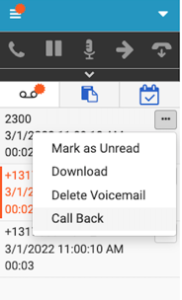
Pour plus d’informations, voir Boîte de réception de l’utilisateur.
Pour plus d'informations sur les intégrations, voir À propos de Genesys Cloud Embeddable Framework, À propos de Genesys Cloud pour Salesforce, À propos de Genesys Cloud pour Microsoft Teams, et À propos de Genesys Cloud pour Zendesk.

